1、首先打开自己想要制作双行合并的word文档,我这里新建一个word文档当做例子。

2、打开文档之后,输入自己想要双行合并的文字。我随便输入了一些文字,大家输入自己想要输入的文字。

3、首先选中自己想要双行合并的文字。

4、开始栏目里面有一个中文板式按钮,点击一下那个按钮右边的小三角。会弹出一个下拉菜单。

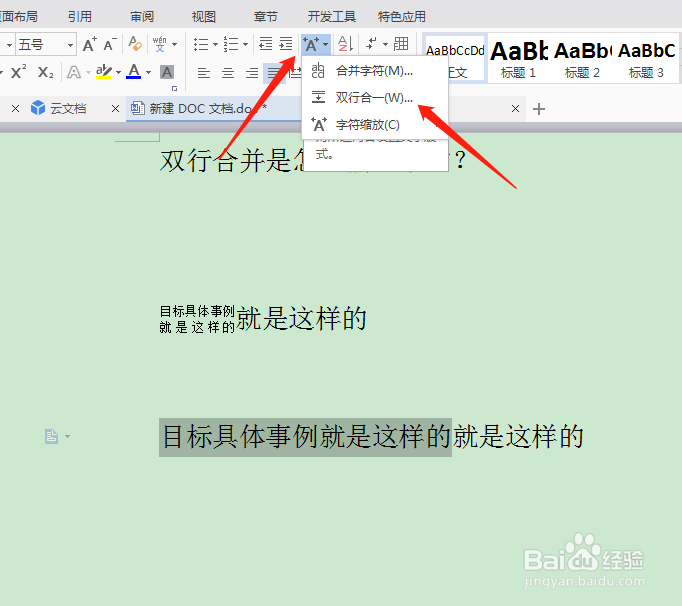
5、菜单里面就有双行合并这个选项,大家可以选择这个选项就能双行合并了。
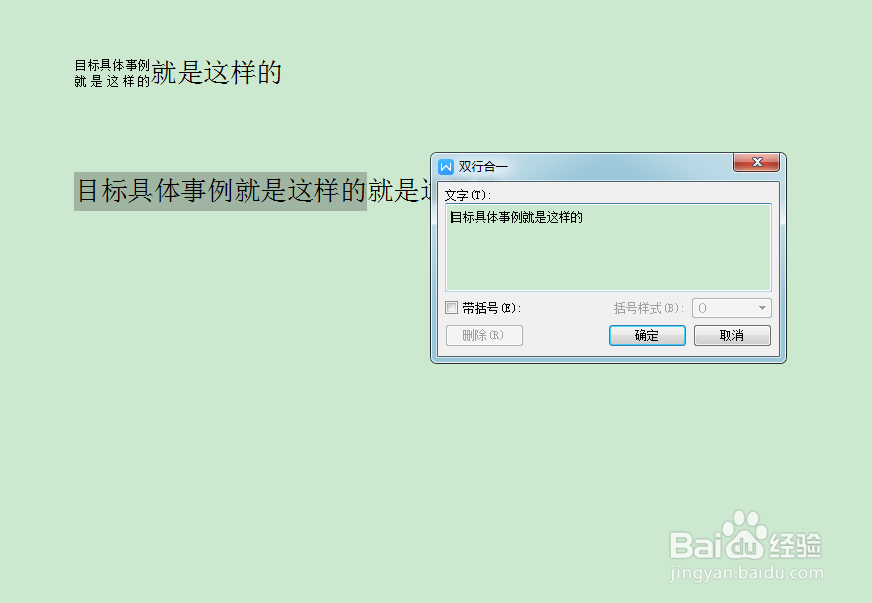
6、就这样双行合并就已经完成了。谢谢大家的浏览。

时间:2024-10-16 14:21:17
1、首先打开自己想要制作双行合并的word文档,我这里新建一个word文档当做例子。

2、打开文档之后,输入自己想要双行合并的文字。我随便输入了一些文字,大家输入自己想要输入的文字。

3、首先选中自己想要双行合并的文字。

4、开始栏目里面有一个中文板式按钮,点击一下那个按钮右边的小三角。会弹出一个下拉菜单。

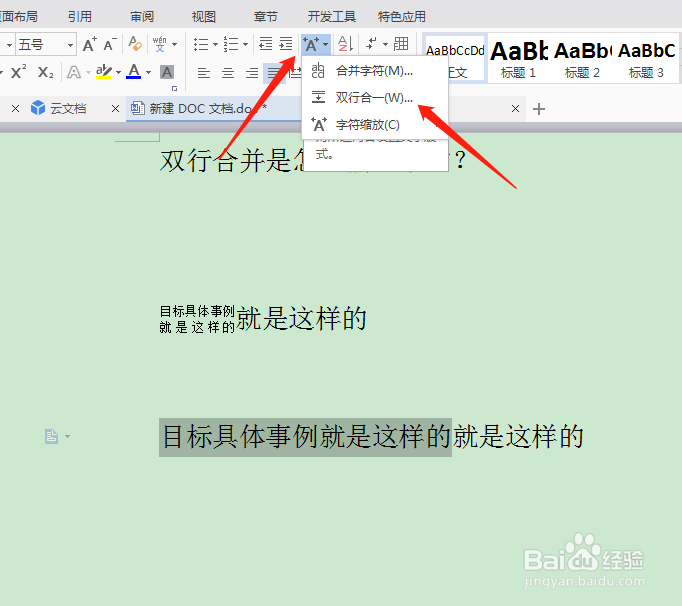
5、菜单里面就有双行合并这个选项,大家可以选择这个选项就能双行合并了。
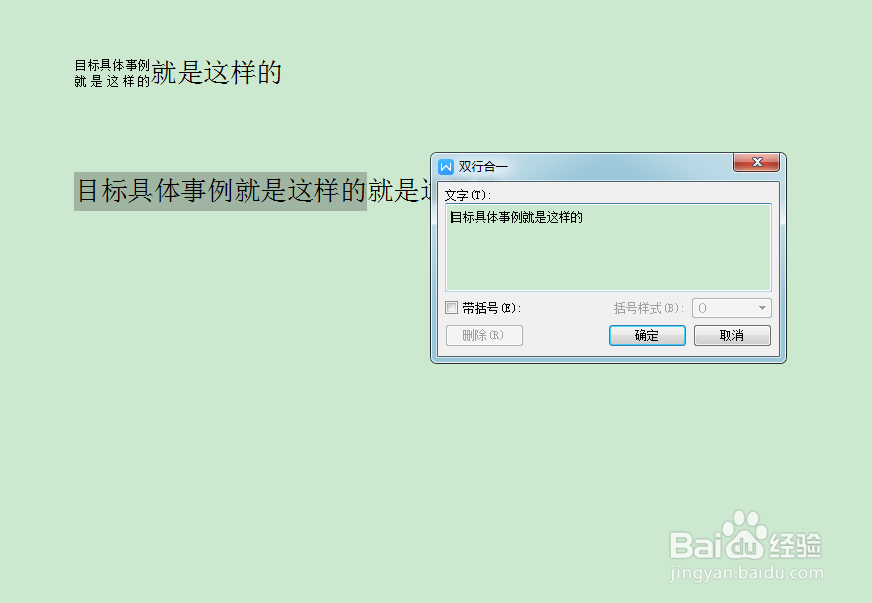
6、就这样双行合并就已经完成了。谢谢大家的浏览。

